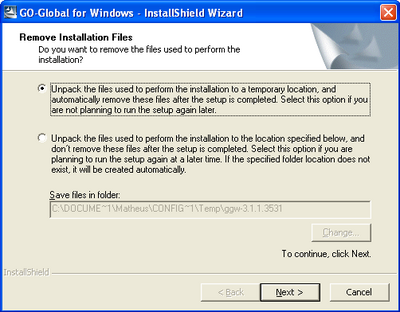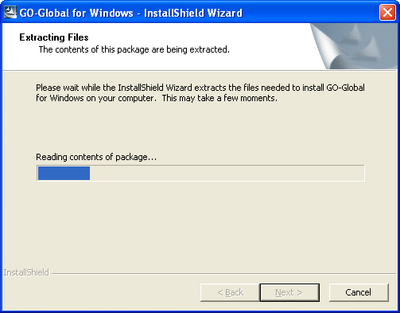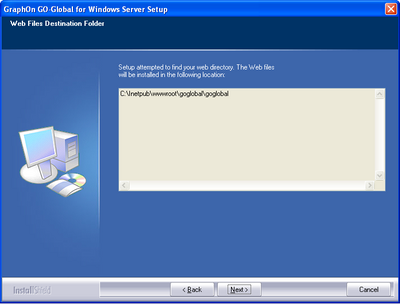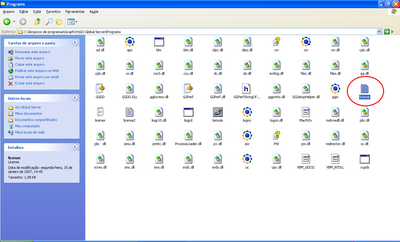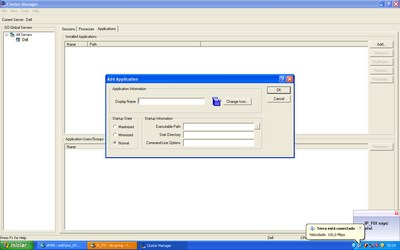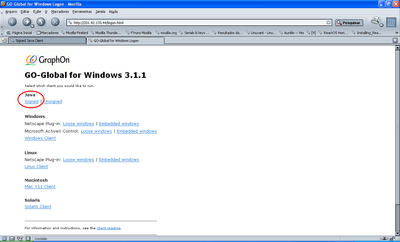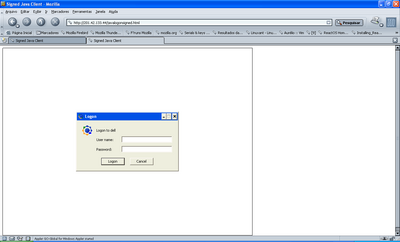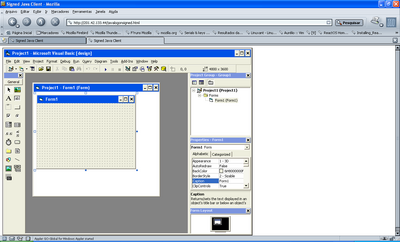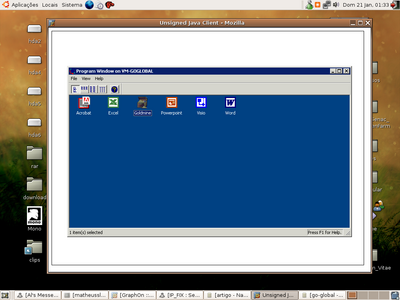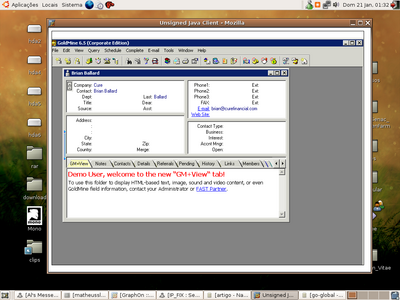Rodando aplicações nativas de Windows em Linux pela Web
No artigo deste mês vamos falar sobre como é possível rodar aplicações nativas de Windows em máquinas Linux pela internet. Relatei o processo de instalação e configuração do software usado e como isso pode ser útil para você e para sua empresa.
[ Hits: 54.715 ]
Por: Matheus Santana Lima em 02/03/2007
Entendendo o Go-Global
Depois de instalar o Go-Global na sua máquina com um servidor web, você pode, a partir de software clientes, acessar este servidor pela rede ou internet e rodar aplicações que estão neste servidor como se estivesse rodando estas mesmas aplicações em sua máquina. É até mesmo possível rodar um software do servidor pelo próprio browser com o plugin Java instalado.
Baixando, instalando e configurando o Go-Global
Você pode baixar o go-global a partir do site da empresa, mas para testar você terá que preencher o formulário e pedir uma licença demo, que lhe será enviada por email.Para fazer o download e requisitar a licença acesse:
Depois de fazer o download da versão para Windows, vamos fazer a instalação.
Nesta primeira tela ele vai extrair os arquivos em uma pasta temporária para depois fazer a instalação. Confirme esta tela.
Espere o processo concluir.
Depois que a extração os arquivos for concluída, será executado o setup do go-global for Windows.
Depois que o processo de instalação tiver concluído sua preparação, leia a licença e se estiver de acordo, clique em Yes.
Na próxima tela, confirme o local da instalação dos arquivos e clique em Next.
Agora será necessário escolher o servidor web que estiver instalado na sua máquina e que você usará. No caso, como estamos usando a versão para Windows, você tem a opção de usar o servidor web IIS da Microsoft ou o Apache.
Depois de escolher qual usar, confirme em Next.
Na próxima tela o setup nos informa o local aonde os arquivos html do go-global serão extraídos na pasta do servidor web utilizado. Confirme em Next.
Em seguida temos que confirmar o nome utilizado pelo programa Go-Global no menu do Windows.
Depois que a instalação estiver completa, escolha por reiniciar seu computador ou não.
Depois que a instalação estiver concluída, você terá que copiar a licença demo que recebeu por email, na pasta aonde foi instalado o Go-Global (atenção, está pasta não é a pasta do seu servidor web utilizado e sim aonde estão os executáveis do go-global).
Depois de fazer a cópia da licença demo, execute o software administrador do go-global for Windows, ele está com o nome de Cluster Manager. Depois que ele carregar, clique na aba Applications e clique em Add para adicionar a aplicação que você quer publicar.
A título de exemplo eu adicionei a aplicação Visual Basic 6.
Depois que você fizer tudo isso, lembre-se que é necessário configurar seu servidor Web para abrir a pasta go-global e o arquivo logon.html. Como o foco do artigo não é a configuração destes servidores, para maiores informações sobre instalação e configuração do Apache e do IIS no Windows acesse:
Apache no Windows:
http://unix.wmonline.com.br/php/tutoriais/instalacao_apache/instalacao.htm
IIS:
http://forum.plugmasters.com.br/lofiversion/index.php/t5459.html
Depois que tudo estiver instalado e configurado, execute seu browser de preferência e digite na URL seu endereço ip, será carregado o arquivo logon.html e depois é só clicar na opção Signed (embaixo de onde está escrito Java) e pronto, vamos rodar uma aplicação nativamente Windows em um browser web, assim máquinas com Linux podem executar programas que antes só rodavam em ambiente Microsoft.
Depois de clicar em Signed será carregado uma tela de Login, coloque um usuário e senha válidos da máquina Windows que estiver sendo usada e confirme clicando em Logon.
Será aberto uma janela na página, agora é só clicar na aplicação que configuramos, no caso o Visual Basic 6 e pronto, temos o VB6 rodando na web.
Nas telas abaixo podemos ver uma máquina com Ubuntu Linux rodando com um browser uma conexão com um servidor Windows usando Go-Global.
2. Entendendo o Go-Global
3. Comentário final
Criando Fluxogramas? Use o Dia!
Apresentando e pondo a prova o Mono
Gerenciando serviços de sistemas Linux
Configurando BIND 9 + chroot sem mistérios
VPN (filial) autenticando e usando o proxy do servidor de VPN (matriz)
Load Balancer com Failover, Perlbal e Heartbeat para servidores web
Alinhamento em folhas de estilo - CSS
Aew, otimo artigo
Que achado esse programa, e louco!
Fica perguntas:
Velocidade é boa?
Roda qualquer aplicativo?
Muito massa :P
Oi Matheus,
Minha empresa revende e implementa soluções dos produtos da GraphOn no Brasil, já implementamos vários projetos de acesso remoto via Go-Global para todos os portes de empresas, inclusive fazendo um mix de terminais LTSP acessando aplicações Win32 remotas.
Mas como nem tudo funciona às mil maravilhas, alguns sistemas mal-comportados no Windows apresentam esse mal-comportamento também quando são acessados via Linux. Lembro que o servidor de aplicações pode ser Windows, Unix ou Linux e independente do servidor nativo da aplicação temos clients para Windows, Unix, Linux, Mac e Solaris, além do client em Java que pode rodar em praticamente qq plataforma.
Já homologamos alguns ERPs grandes no mercado como Delsoft, Navision (hj Microsoft) e Datasul, além de vários outros softwares como o Lotus Notes e softwares ERPs para cartórios.
E como o Matheus disse, essa é uma solução proprietária, logo tem custo de licenciamento mas entre todas as soluções possíveis que conheço de acesso remoto o Go-Global se mostrou a mais estável, rápida, simples de implantar e dar manutenção e a mais econômica entre as opções comerciais.
Se alguém tiver interesse em conhecer essa solução me coloco a disposição para tirar dúvidas e ajudar a homologar a solução para seu projeto.
Abraços,
Segalla
fcs@segalla.eng.br
http://comendoemsampa.segalla.eng.br
Mão na roda pra migração pra software livre e pra, de quebra, diminuir custos sem tanto esforço. Valeu
Interessante por permitir o uso de aplicações legadas. Por exemplo, numa rede de computadores vários poderiam ser migrados e um deles permanecer com o Windows -- o que não o impede de rodar o Apache ;)
Já avaliei esta solução na empresa que eu trabalho, não tenho o que reclamar da solução. Porém, o grande problema é o licenciamento. Alem, de ter que pagar a licença windows você terá que pagar um licença do go-global, isto para cada terminal.
Muito interessante mesmo. Podemos economizar com licença windows nos terminais, e migrar para o linux neste mesmos. Colocar apenas o servidor com windows e pagar o licença do software da forma que seja necessária!
Muito legal mesmo... algo de sentar calcular custos de manutenção para terminais linux (pois acaba sendo mais cara que no win.) e ver se realmente a go-global é confiável. Quem sabe possa até reduzir o tempo de implentação de um software novo ou atualização do sistema contábil (que sempre tem alguma atualização).... jóia mesmo!
Oi dcbasso,
Você acertou em cheio, um exemplo é a parceria que temos com a DPComp que é uma empresa que desenvolve sistemas de contabilidade, muitos clientes da DPComp estão implantando um servidor com o software contábil e Go-Global e mesmo utilizando estações Windows há uma economia pois a atualização do software ocorre uma única vez.
Seguindo a mesma idéia, a mesma solução é implantada pela Siscart (empresa especializada em informatização de cartórios) en vários cartórios.
E o que vocês não estão reparando no título do artigo do Mateus são as duas últimas palavras: "PELA WEB"
O Go-Global consome somente 11Kbps, isso significa que você pode disponibilizar acesso remoto via Web mesmo com conexão dial-up, e com segurança pois toda a comunicação é encriptada em 56bits nativamente.
Abs,
Segalla
fcs@segalla.eng.br
http://comendoemsampa.segalla.eng.br
Afim de poder utilizar aplicações Linux que ainda não dispomos em Windows eu tenho conduzido as empresas a terem dois servidores, 01 com o Server da Microsoft e outro com o Linux.
Configuro o servidor Linux para acessar o Windows utilizando o rdesktop.
As estações utilizão LTSP para conexão com o servidor Linux, podendo então acessar o Windows com um simples click.
O custo para tal cenário é o de licenciamento do Server, que deve ser conduzido para que seja por hardware e não usuário, pois teremos sempre apenas uma máquina (o servidor linux) conectado.
Foi a melhor forma que encontrei de termos os dois sistemas operacionais disponíveis, embora também possa ser havialiado a possibilidade de utilização de wine, VMWare e outros tantos, dependendo do cenário em questão.
Espero ter contribuido em algo.
Parabéns ao Matheus pela iniciativa de relatar sua experiência com a Go-Global, que se apresenta como mais uma alternativa.
Antonio Prado
suporte@antonioprado.eti.br
ola
tenho uma duvida...
tenho uma aplicação delphi que usa um exe.
quando mando imprimir ela aparece na tela as impressoras locais
se utilizar isso ele verá as impressoras instaladas no servidor ou na maquina local ???
será que terei que instalar um server printer ???
meu problema acho q é um pouco diferente, trabalho em uma empresa que faz o sistema de caixa para o habibs, entao em cada habibs sao um computador como servidor e cinco como ponto de venda, entao sao seis licensas do windows, sera q esse go-global pode me ajudar a reduzir custos deixando apenas o servidor como windows????
Oi Fabio,
Com certeza vc terá redução de custo de licenciamento e ainda terá menos custo de manutenção.
Entre em contato conosco para agendarmos uma homologação da sua solução, esse trabalho para homologar sua solução não tem custo e uma vez homologado por vcs, vcs podem implantar sem "surpresas".
Abraços,
Segalla
segalla@grupoci.com.br
Jonh Wendell (brasileiro, apesar do nome) é um desenvolvedor do GNOME que assumiu o tsclient, um cliente GNOME do Terminal Services do GNOME. Ele desenvolve o projeto voluntariamente, mas disse que o escolheu devido a necessidades que percebeu em sua prática profissional (em empresa com sofware legado).
http://www.bani.com.br/index.php/2007/03/27/tsclient-novos-rumos/
A resposta para a duvida sobre impressoras é sim. É um dos pontos fortes do produto. Voce pode utilizar a impressora local mesmo que o programa rode no servidor central.
O GO GLOBAL faz a configuração automática de todas as impressoras configuradas na estação. É mais do que simples, é automático.
Tambem dá a opçao de imprimir em arquivo .pdf e imprimi-lo na estação de forma automática. Esta forma é recomendada quando os arquivos a serem impressos são grandes.
Patrocínio
Destaques
Artigos
Como gerar qualquer emoji ou símbolo unicode a partir do seu teclado
Instalar e Configurar o Slackware Linux em 2025
Como configurar os repositórios do apt no Debian 12 em 2025
Passkeys: A Evolução da Autenticação Digital
Instalação de distro Linux em computadores, netbooks, etc, em rede com o Clonezilla
Dicas
Configurando o Conky para iniciar corretamente no sistema
3 configurações básicas que podem melhorar muito a sua edição pelo editor nano
Como colorir os logs do terminal com ccze
Instalação Microsoft Edge no Linux Mint 22
Como configurar posicionamento e movimento de janelas no Lubuntu (Openbox) com atalhos de teclado
Tópicos
Criar perfil temporário no Active Directory samba4-21 (2)
Meu Kubuntu não inicia, além do modo de recuperação (no meu dualboot (1)
Site da gontijo simplesmente não abre, ERR_HTTP2_PRO... (3)
Top 10 do mês
-

Xerxes
1° lugar - 80.845 pts -

Fábio Berbert de Paula
2° lugar - 58.169 pts -

Buckminster
3° lugar - 19.204 pts -

Mauricio Ferrari
4° lugar - 18.917 pts -

Daniel Lara Souza
5° lugar - 16.586 pts -

Alberto Federman Neto.
6° lugar - 16.218 pts -

Diego Mendes Rodrigues
7° lugar - 15.516 pts -

edps
8° lugar - 14.701 pts -

Alessandro de Oliveira Faria (A.K.A. CABELO)
9° lugar - 13.231 pts -

Andre (pinduvoz)
10° lugar - 12.628 pts